mimoCall adalah cara yang mudah untuk mendapatkan siaran video langsung dari peramban web atau perangkat iOS dari mana saja di internet. Tujuan Output mimoCall menambah daftar dan memungkinkan untuk mentransfer sinyal video Program Out ke instalasi mimoLive lainnya di mana saja.
Menambahkan Tujuan Keluaran mimoCall
Tambahkan Tujuan Output mimoCall baru ke daftar Tujuan Output Anda dengan mengeklik tombol + di bagian atas daftar di kolom paling kanan dokumen mimoLive Anda. Jendela popover akan muncul dengan semua opsi Tujuan Output yang tersedia. Setelah mengklik dua kali ikon Tujuan Output mimoCall, sebuah contoh baru akan muncul di daftar Tujuan Output.
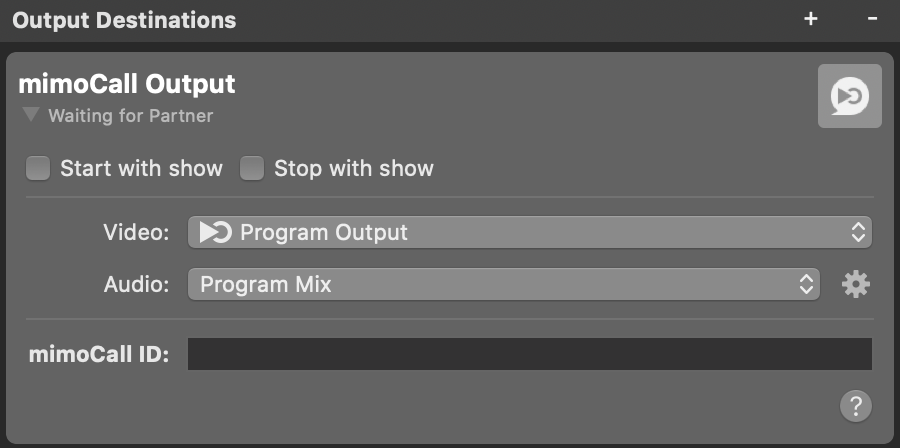
Menyiapkan Tujuan Keluaran miomCall
Opsi Mulai dengan tayangan dan Berhenti dengan tayangan mengontrol apakah Tujuan Output harus dimulai dan dihentikan bersamaan dengan Mulai/Hentikan Tayangan Button. Ingatlah bahwa Output Destination dapat selalu diaktifkan dan dinonaktifkan secara manual dengan mengklik tombol aktivasi.
Pada popup Video, Anda dapat memilih apakah Anda ingin mengirim Output Program atau Sumber Video tertentu dari Repositori Sumber.
Di menu tarik-turun Audio, Anda dapat memilih audio mana yang akan ditransmisikan melalui mimoCall: Entah Program Out Audio Mix, Audio Mix khusus, atau sumber audio apa pun yang memiliki sumber audio yang terkait dengannya. Silakan merujuk ke Panel Campuran Audio untuk mempelajari lebih lanjut tentang pengaturan campuran audio.
Untuk menyambungkan ke instance mimoLive, Anda perlu membuat mimoCall Source di mimoLive penerima. Salin tautan undangan dari sumber ini dan masukkan i ke dalam bidang ID mimoCall. Sekarang tombol mimoCall di sudut kanan atas akan berubah menjadi hijau untuk menunjukkan bahwa koneksi antara kedua mimoLive telah dibuat.
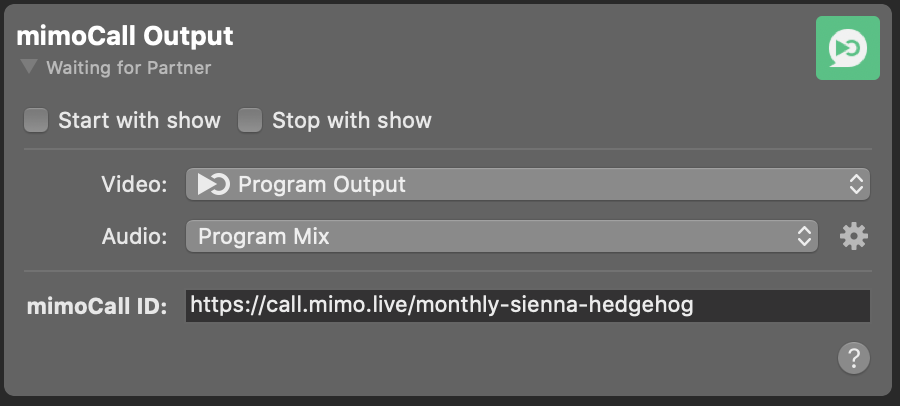
Memulai Tujuan Keluaran mimoCall
Untuk memulai transmisi umpan video, klik tombol mimoCall di sudut kanan atas. Warna akan berubah dari hijau menjadi merah. Antarmuka pengguna Tujuan Output mimoCall juga akan berubah: Anda akan melihat beberapa statistik tentang transmisi.
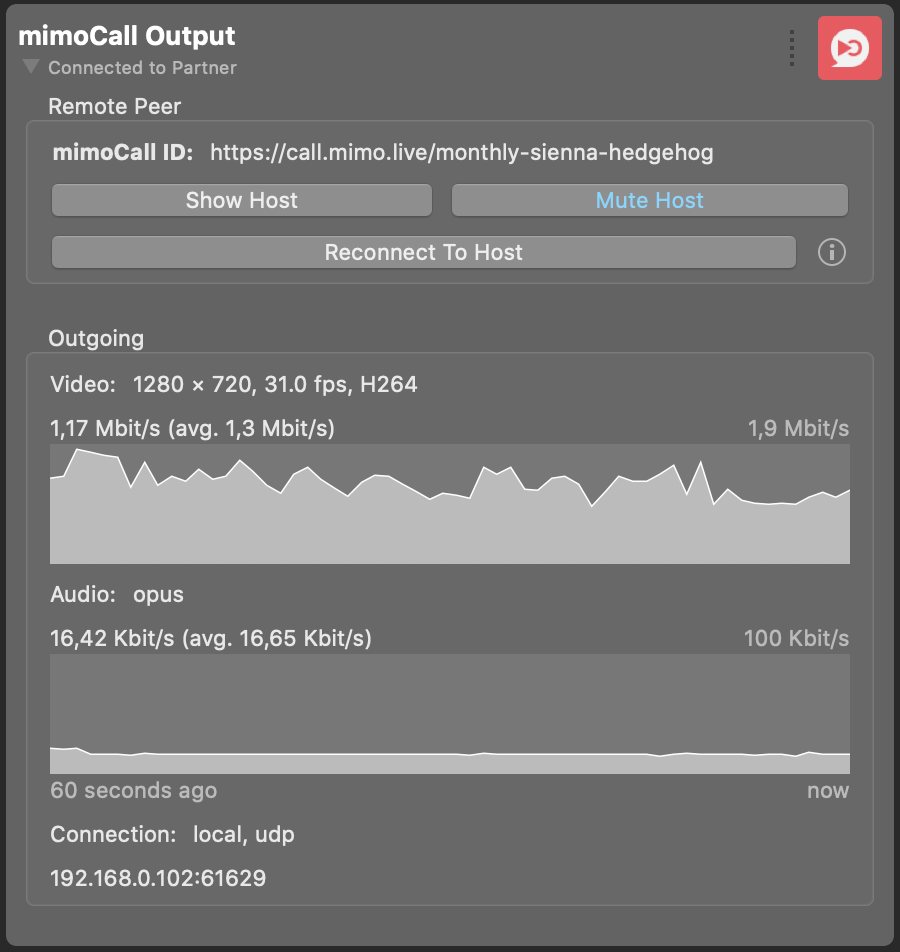
Memantau Kinerja mimoCall
Ketika mimoCall Output Destination aktif, akan muncul dua grafik yang menunjukkan data yang ditransmisikan. Di sini Anda dapat melihat apakah ada yang salah dengan transmisi.
Jika karena suatu alasan koneksi tidak stabil, Anda mungkin perlu melakukan koneksi ulang ke host. Anda dapat melakukannya dengan mengeklik tombol dengan nama tersebut.
Tombol "Tampilkan Host" akan membuka jendela baru untuk melihat program dari mimoLive instan yang diterima. Pembawa acara dapat mengalihkan umpan balik video dan audio ke sumber lain jika perlu.
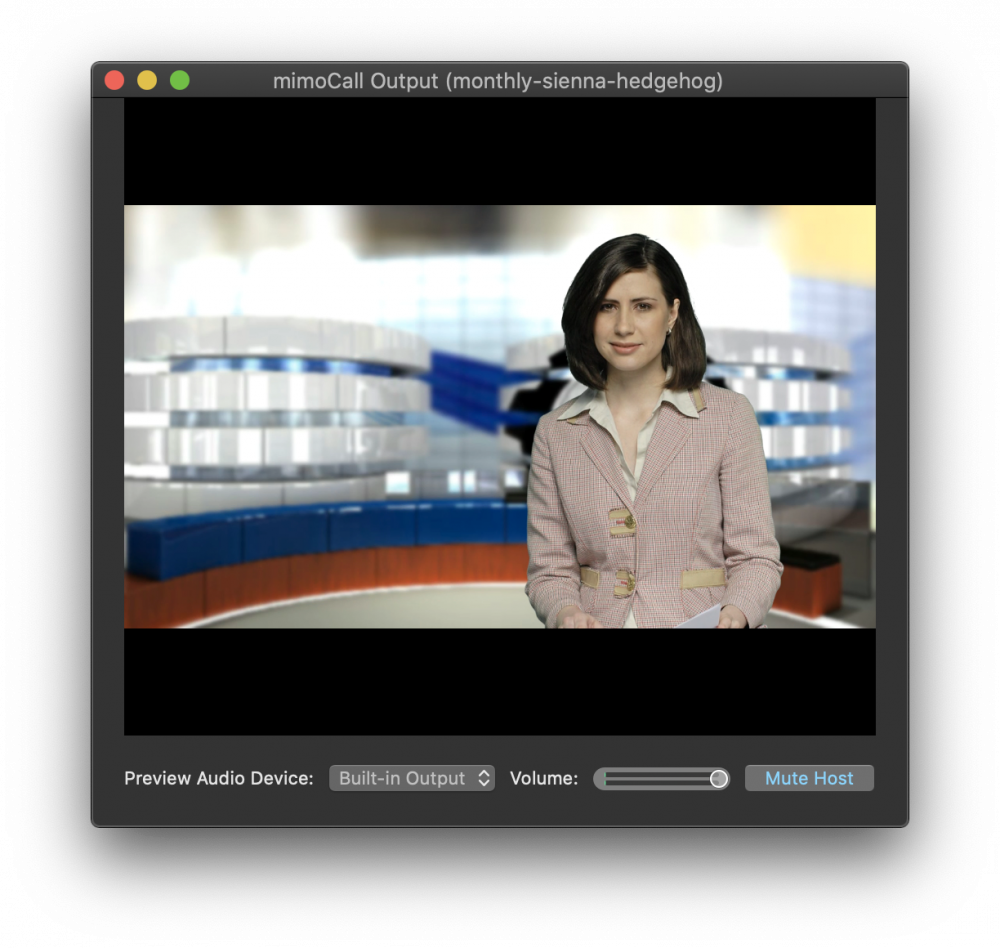
Di jendela ini, Anda dapat memilih perangkat audio pemantauan untuk diputar. Penggeser volume memungkinkan Anda menyesuaikan volume untuk output audio.
Jika Anda tidak perlu mendengar program dari mimoLive penerima, Anda dapat membisukannya dengan tombol yang sesuai. Jika tombol berwarna biru, maka audio dibisukan.
mimoCall Tujuan Keluaran bukan merupakan sumber
Karena Anda akan menghasilkan beberapa loop umpan balik, maka video dan audio Program Out dan audio dari mimoLive yang diterima tidak tersedia sebagai sumber untuk mimoLive pengirim.
